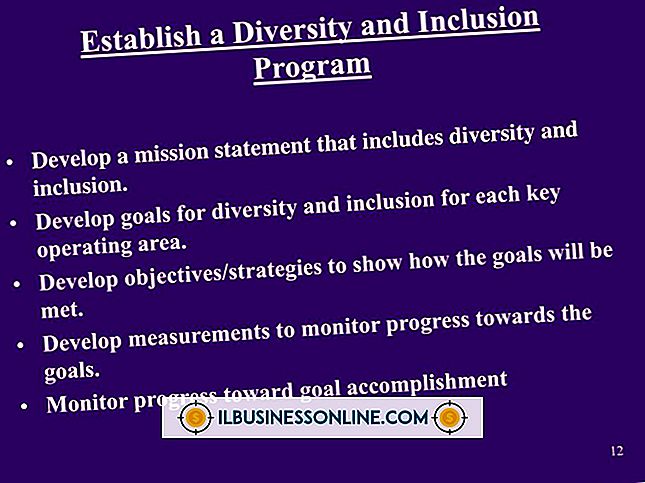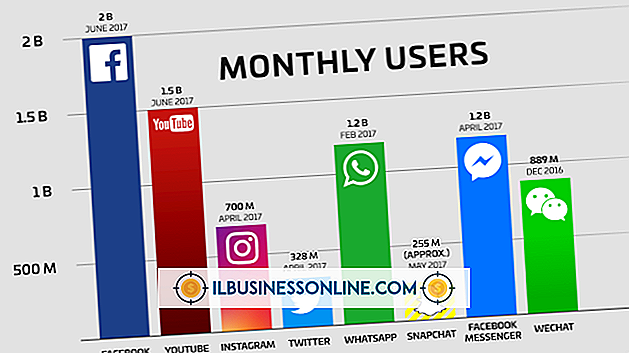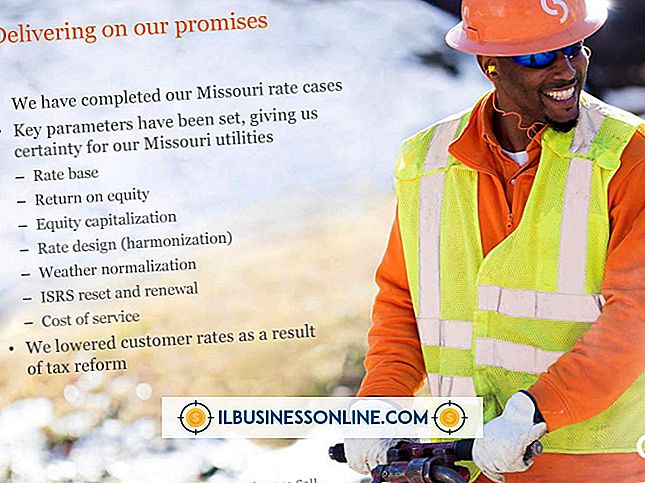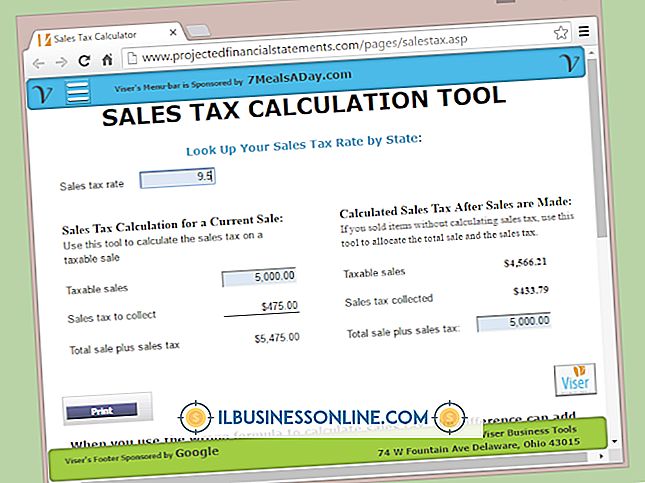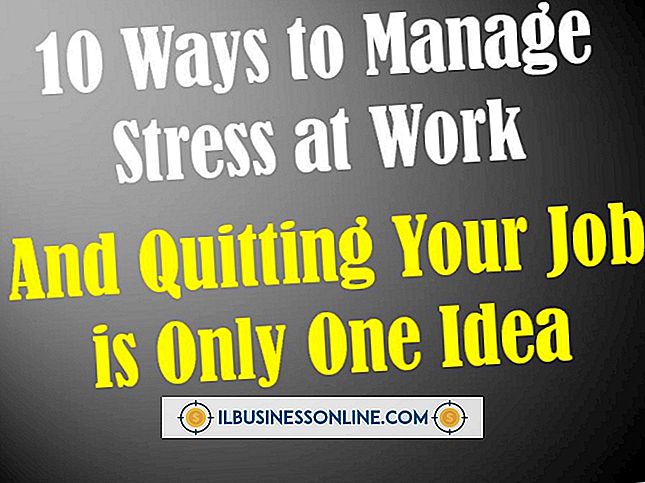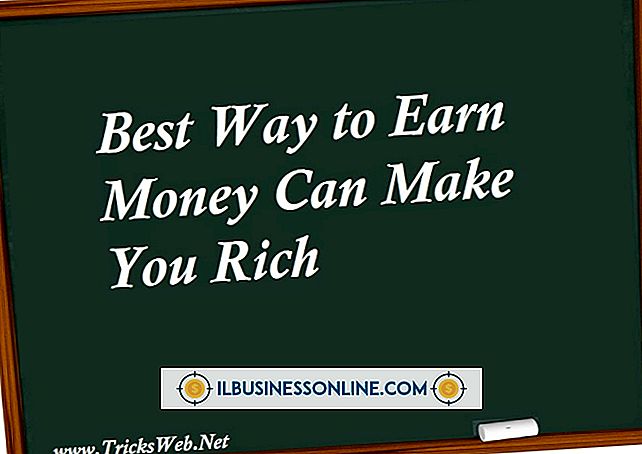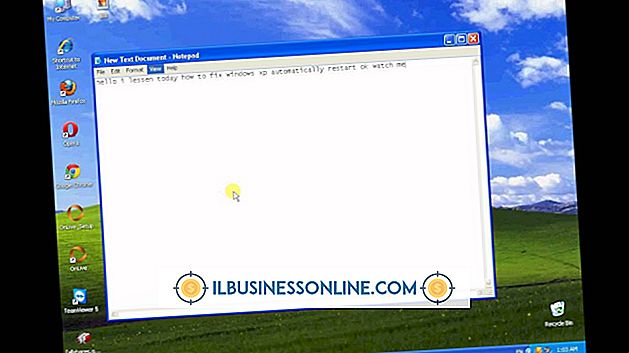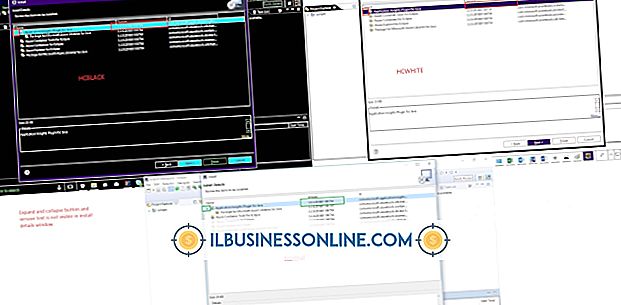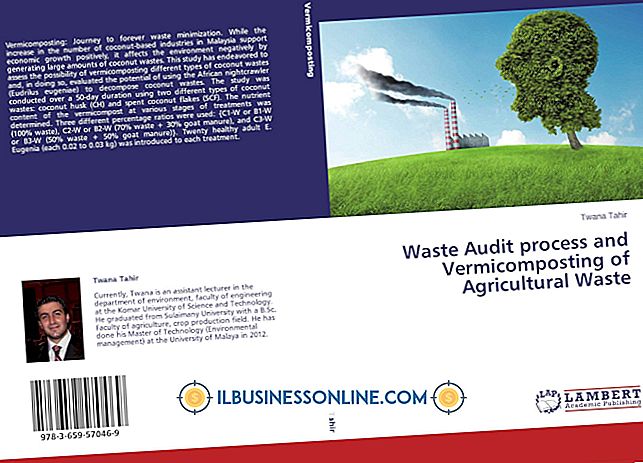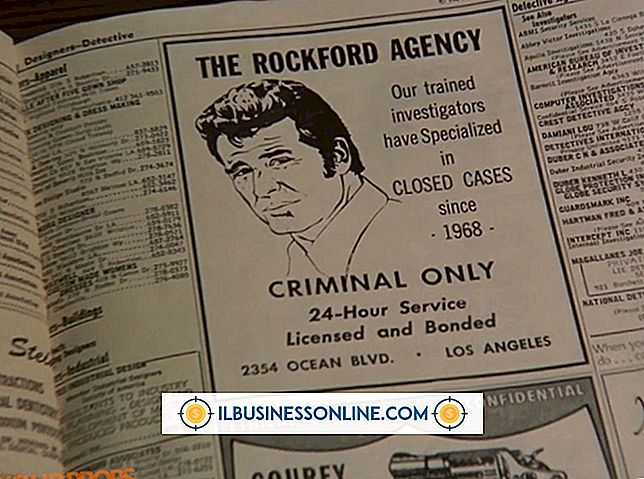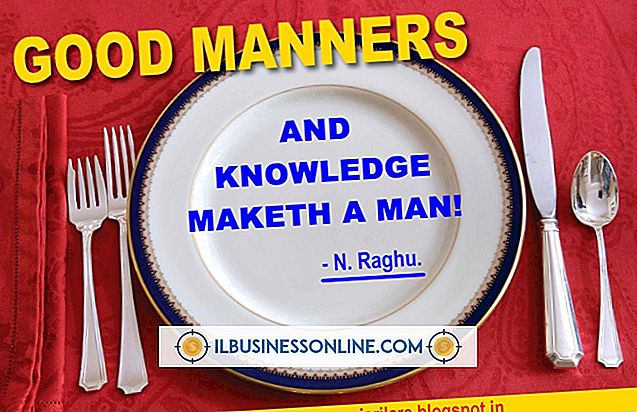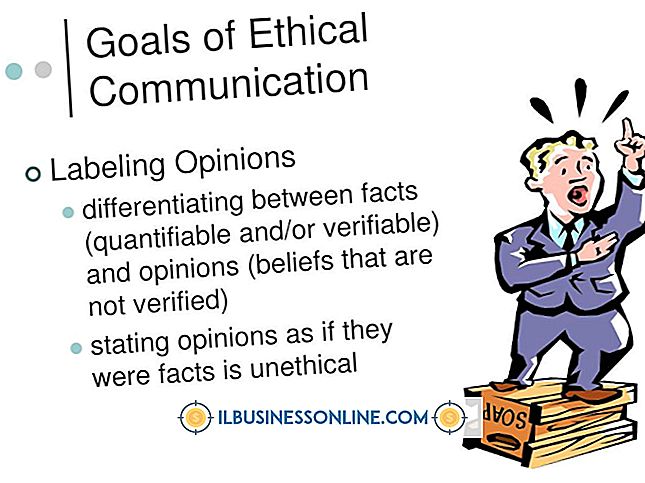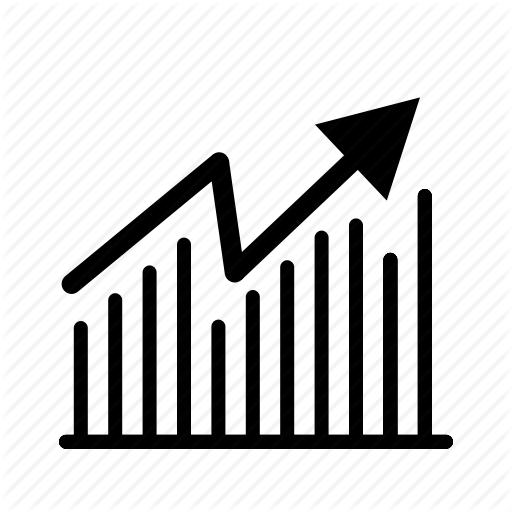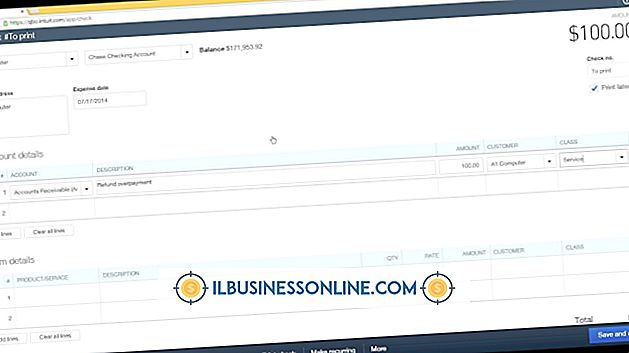Como alterar a impressora padrão no Linux

Embora muitas empresas tenham mais de uma impressora disponível para escolher, geralmente uma delas em qualquer grupo de trabalho é o cavalo de batalha usado para executar a maioria das tarefas diárias de impressão. O Linux fornece ferramentas de linha de comando e de interface gráfica do usuário que ajudam a definir a impressora que você usa com mais freqüência como o padrão do sistema. Isso pode ser feito usando o sistema de impressão CUPS, o Linux "system-config-printer" ou o utilitário Printers.
Ferramenta de Configuração do Sistema de Impressora
1
Pressione “Alt-F2”, digite “system-config-printer” na caixa de comando e pressione a tecla “Enter”.
2
Selecione a impressora que você deseja definir como padrão.
3
Clique com o botão direito no ícone e selecione "Definir como padrão".
4
Clique no botão "OK" para salvar suas alterações.
Usando o CUPS
1
Inicie o seu navegador da Web.
2
Digite "localhost: 631" na barra de endereços do navegador e pressione a tecla "Enter".
3
Clique na guia "Impressoras".
4
Clique no nome da impressora que você deseja definir como padrão na coluna "Nome da fila".
5
Clique no botão "Administração".
6
Clique na opção "Definir como padrão do servidor".
7
Digite seu nome de usuário e senha e clique no botão "Login" para finalizar a alteração das configurações.
Gorjeta
- Use o comando lpadmin para alterar sua impressora padrão na linha de comandos bash. O comando lpadmin com a opção "-d" torna o nome da impressora de destino o padrão. Por exemplo, se o nome da nova impressora padrão for "MyColorLaser", digite "lpadmin -d MyColorLaser" no prompt de comando e pressione a tecla "Enter".
Aviso
- Raramente, o endereço IP de uma impressora remota definida como padrão mudará e ficará inacessível. Você pode evitar isso fazendo com que o endereço IP da impressora remota ou o computador ao qual ela está conectada tenha um endereço IP estático em vez de tê-lo configurado dinamicamente pelo serviço de Protocolos Dinâmicos da Configuração do Host.